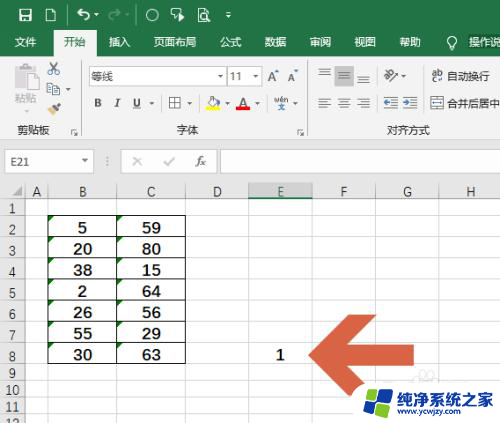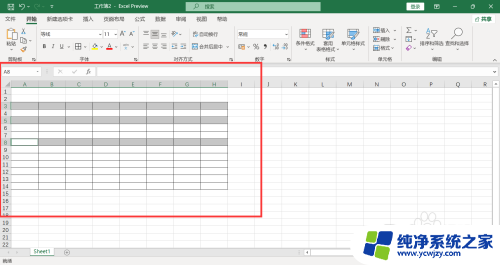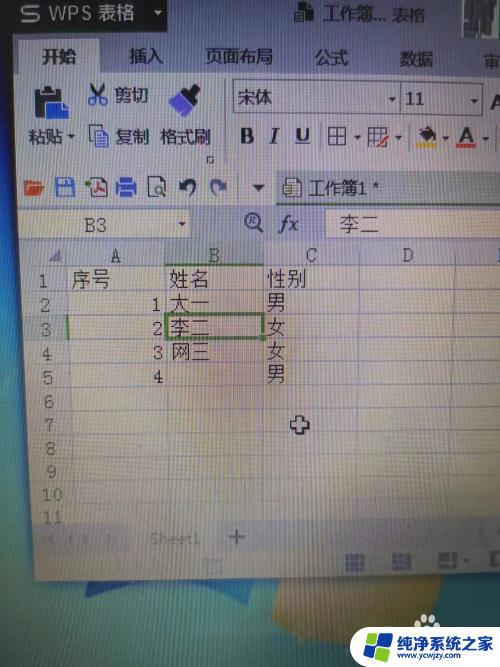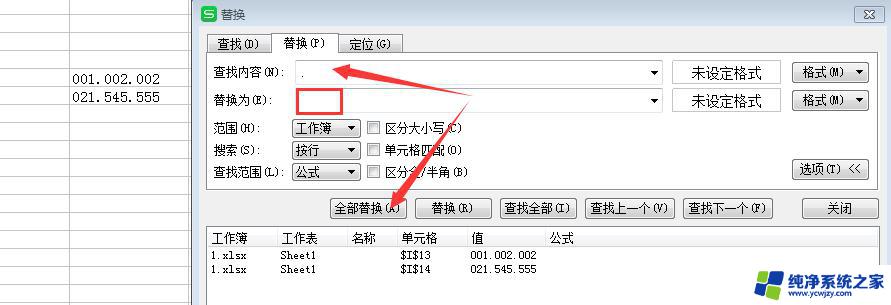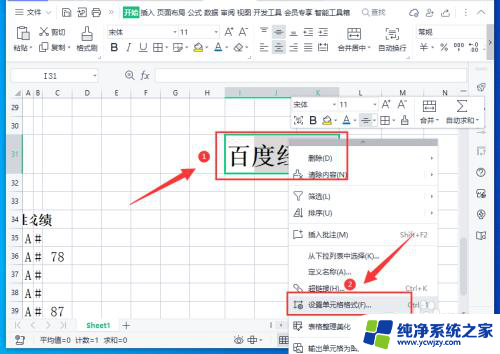wps如何在文本单元格中批量删除空格 wps文本单元格中批量删除空格方法
更新时间:2023-09-21 17:02:15作者:jiang
wps如何在文本单元格中批量删除空格,在处理文本数据时,我们经常会遇到需要删除单元格中的空格的情况,而WPS提供了一种简便的方法来实现这一需求。通过选中需要处理的文本单元格,然后点击WPS表格工具栏中的数据选项,再选择文本到列,在弹出的对话框中,选择分隔符,并勾选空格,最后点击确定即可批量删除单元格中的空格。这种方法简单且高效,可以帮助我们快速处理大量的文本数据,提高工作效率。无论是在工作中还是在个人使用中,掌握这一方法都能为我们带来便利。

使用替换功能即可一秒删除空格啦~
选择需要删除的区域
按ctrl+h调出查找替换运行框
在查找内容输入一个空格,替换为什么都不输入
4.全部替换即可
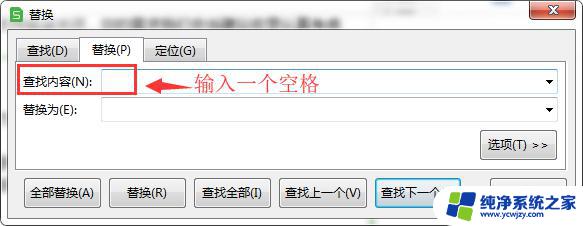
以上就是WPS如何在文本单元格中批量删除空格的全部内容,如果您还不了解,请根据小编的方法进行操作,希望这些方法能帮助到大家。